Configuración e instalación del servidor de medios Plex
Plex Media Server no tiene interfaz gráfica de usuario. No veremos una ventana abierta. En su lugar, utilizaremos la aplicación web Plex para administrar el servidor. La primera vez que se ejecutemos el servidor, debemos iniciar un navegador para iniciar sesión (o crear una nueva cuenta) e iniciar el Asistente de configuración. El asistente de configuración nos ayudará a configurarlo, crear y agregar medios a las bibliotecas.
Antes de comenzar a instalar Plex Media Server, se recomienda comprobar que la colección de medios haya sido nombrada y organizada de forma que Plex lo entienda. De lo contrario, puede que el contenido no se reconozca, no coincida o no se encuentre.
Las películas se agrupan en una carpeta de tipo "Películas", programas de TV en una carpeta de tipo "Programas de TV", etc.
Las películas se nombran de la siguiente manera:
[Movie_Name (Release_Year)]
por ejemplo, Avatar (2009) .mp4
Los episodios de la Serie de TV se nombraran con la temporada y el episodio:
[Mostrar nombre SxxEyy]
por ejemplo, Dexter s01e01.mp4
Los episodios de la serie de TV se almacenan en su propia carpeta de la siguiente manera:
/ Programas de TV / Mostrar nombre / Temporada / episodios
Por ejemplo, / TV Shows / Dexter / Season 01 / Dexter s01e01.mp4
Hay que asegurarse de tener carpetas de programas que contengan carpetas de temporada que contengan los episodios
Plex identifica y combina automáticamente el contenido.
Configuración e instalación del servidor de medios Plex
Consideraciones sobre el rendimiento de Plex Media Server
Hay dos consideraciones realmente importantes con respecto al rendimiento.
El servidor de medios Plex puede permitir que varias personas vean contenido al mismo tiempo. Cuantas más personas estén conectadas, más potente debe ser el servidor. En segundo lugar, cuando Plex prepara sus archivos para ciertos dispositivos o para el ancho de banda disponible, convierte el contenido sobre la marcha. Esto también requiere una gran cantidad de recursos del servidor.
Descargando e instalando el servidor de medios Plex
sudo apt-get update
sudo apt-get upgrade –y
Reiniciamos para que coja los cambios.
sudo reboot
Descargamos la versión de servidor con:
wget https://downloads.plex.tv/plex-media-server/1.7.5.4035-313f93718/plexmediaserver_1.7.5.4035-313f93718_amd64.deb
Y la instalamos con
sudo dpkg -i plexmediaserver_1.7.5.4035-313f93718_amd64.deb
Cuando termine de instalarse iniciamos Plex Media Server y lo habilitamos para que se inicie durante el arranque ejecutando.
sudo systemctl start plexmediaserver
sudo systemctl enable plexmediaserver
Para verificar el estado de Plex Media Server hacemos:
sudo systemctl status plexmediaserver
Si el servidor está funcionando mostrará una pantalla como la de abajo.
 |
A continuación creamos un directorio para almacenar los medios a difundir.
sudo mkdir -p /root/plex/video
Damos permisos a la carpeta para poder acceder a ella.
sudo chmod 755 -R /root/
Configuración
Antes de nada copiamos el video a dristribuir en una carpeta llamada /var/VideosJose y le damos permisos
sudo chmod 755 /var/VideosJose
Para configurar Plex Media Server, en la misma máquina en la que se instala el servidor, abrimos una ventana del navegador ponemos:
http://127.0.0.1:32400/web
Lo que nos muestra la pantalla de inicio.
Ahora ya sólo hay que ir navegando por las pantallas que nos van saliendo al registrarnos y crear una nueva cuenta.
Accedemos a la pantalla de bienvenida.
Le damos un nombre al servidor:
Pulsamos siguiente:
Pulsamos en añadir biblioteca para indicar donde ubicamos el repositorio de medios multimedia. En este caso seleccionaremos otros vídeos y llamamos a la carpeta MisVideos.
Elegida la carpeta, pulsamos en añadir, las bibliotecas creadas se van mostrando en el panel izquierdo.
En la opción DLNA deshabilitamos el check y guardamos los cambios.
Ver el vídeo desde un equipo cliente
Descargamos e instamos Plex Media Player
Pulsamos en install, cuando termina de instalarlo pinchamos en Launch:











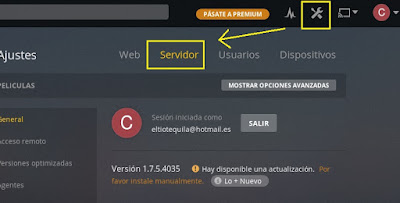

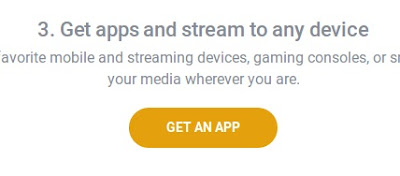






Hola, me gustaría saber si se puede actualizar la biblioteca desde el terminal
ResponderEliminarGracias
Ajustes> Mostrar ajustes avanzados> Biblioteca > Actualizar cuando se detecten cambios en las carpetas
ResponderEliminarSi por terminal te refieres al equipo cliente, no lo sé y tampoco creo que sea posible.